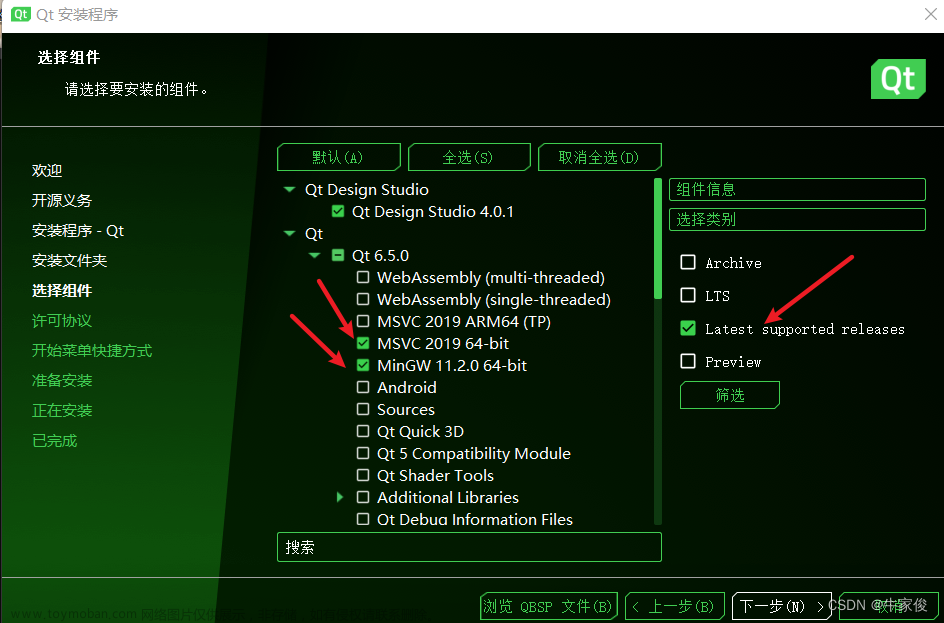目录
讲解cmake find_package opencv找不到
问题描述
问题原因
解决方法
步骤 1:确认OpenCV已正确安装
步骤 2:配置OpenCV的安装路径
Windows平台
macOS和Linux平台
步骤 3:重新运行CMake
使用方法
工作原理
配置库依赖
总结
讲解cmake find_package opencv找不到
在使用CMake来构建项目时,有时候会遇到find_package命令无法找到OpenCV库的情况,本文将详细介绍这个问题的原因和解决方法。
问题描述
当我们在CMakeLists.txt中使用find_package(OpenCV REQUIRED)命令时,期望CMake能够在系统中找到已安装的OpenCV库并添加到项目中。然而,执行CMake时可能会遇到以下类似的错误信息:
plaintextCopy code
CMake Error at CMakeLists.txt:10 (find_package):
Could not find a package configuration file provided by "OpenCV" with any of
the following names:
OpenCVConfig.cmake
opencv-config.cmake
...问题原因
这个问题通常是由以下原因引起的:
- 没有正确安装OpenCV库:在执行find_package之前,请确保您已经正确地安装了OpenCV库,并且可以通过命令行访问到。
- OpenCV库的路径没有正确配置:CMake无法找到OpenCV库是因为您没有正确配置OpenCV的安装路径。
解决方法
要解决这个问题,可以采取以下步骤:
步骤 1:确认OpenCV已正确安装
首先,确保您已经正确地安装了OpenCV库。您可以通过在终端中运行以下命令来验证:
plaintextCopy code
pkg-config --modversion opencv如果OpenCV已正确安装,您应该能够看到安装的OpenCV版本号。
步骤 2:配置OpenCV的安装路径
要让CMake能够找到OpenCV库,您需要配置OpenCV的安装路径。这可以通过设置OpenCV_DIR环境变量实现:
Windows平台
打开命令提示符,并运行以下命令:
plaintextCopy code
setx -m OpenCV_DIR "<path_to_opencv_installation>"确保将<path_to_opencv_installation>替换为实际安装路径。
macOS和Linux平台
打开终端,并运行以下命令(每次打开一个新的终端都需要运行这个命令,或者将其添加到bashrc或zshrc文件中):
plaintextCopy code
export OpenCV_DIR="<path_to_opencv_installation>"确保将<path_to_opencv_installation>替换为实际安装路径。
步骤 3:重新运行CMake
完成上述步骤后,重新运行CMake。此时,它应该能够正确找到OpenCV库,并将其添加到项目中。
当使用CMake构建一个使用OpenCV的项目时,可以按照以下示例代码进行配置。 首先,将以下代码保存为CMakeLists.txt文件:
cmakeCopy code
cmake_minimum_required(VERSION 3.12)
project(OpenCVExample)
# 寻找OpenCV库
find_package(OpenCV REQUIRED)
# 将编译目标指定为可执行文件,并链接OpenCV库
add_executable(opencv_example main.cpp)
target_link_libraries(opencv_example PRIVATE ${OpenCV_LIBS})接下来,创建一个名为main.cpp的文件,并添加如下示例代码:
cppCopy code
#include <opencv2/opencv.hpp>
#include <iostream>
int main()
{
// 读取图像文件
cv::Mat image = cv::imread("image.jpg");
if (image.empty())
{
std::cout << "无法读取图像文件!" << std::endl;
return -1;
}
// 在窗口中显示图像
cv::imshow("Image", image);
cv::waitKey(0);
return 0;
}在完成以上步骤后,您可以按照以下方式进行构建和运行项目:
- 在项目根目录下创建一个名为build的文件夹,并进入该文件夹。
- 执行cmake ..命令来生成构建文件。
- 执行make命令来编译项目。
- 执行./opencv_example命令来运行可执行文件。
find_package是CMake中用于查找、定位和导入第三方库的命令。它可以在项目中自动查找所需的库,并将其配置为CMake项目的依赖项。这使得在CMake中使用第三方库变得更加方便和可移植。
使用方法
find_package命令的基本语法是:
cmakeCopy code
find_package(<Package> [version] [EXACT] [QUIET] [MODULE]
[REQUIRED] [[COMPONENTS] [components...]]
[OPTIONAL_COMPONENTS components...]
[NO_POLICY_SCOPE]
)- <Package>:要查找的包的名称,例如OpenCV,在CMake中有一些常见的已定义的包名称可以使用,同时也可以通过自定义模块文件进行查找。
- [version]:可选参数,指定需要的库的版本号。
- [EXACT]:可选参数,指定版本号是否需要精确匹配。
- [QUIET]:可选参数,如果找不到包时,禁止显示错误信息。
- [MODULE]:可选参数,当使用自定义模块文件进行查找时使用。
- [REQUIRED]:可选参数,表示这个库是项目的必需依赖项,如果找不到将引发错误。
- [[COMPONENTS] [components...]]:可选参数,指定要查找的库的特定组件。例如,如果库有可选的子模块,例如OpenCV的opencv_core、opencv_imgproc等,可以使用这个参数指定特定的组件。
- [OPTIONAL_COMPONENTS components...]:可选参数,指定要查找的库的可选组件。
- [NO_POLICY_SCOPE]:可选参数,指定要求CMake 3.12或以上版本。
工作原理
find_package命令会按照预定的顺序在系统中查找指定的库。它首先搜索系统目录,然后再根据系统的路径设置和模块文件的位置查找库。如果找到了相应的包,find_package会为项目设置一些变量,使得可以使用这个库。 查找过程中,CMake会根据预定义的一些规则来确定找到的库的位置,这些规则包括查找文件、环境变量、预定义路径等。
配置库依赖
使用find_package命令来查找并配置库依赖非常重要。一旦找到所需的库,CMake会设置相应的变量(如<PackageName>_FOUND、<PackageName>_INCLUDE_DIRS、<PackageName>_LIBRARIES等),可以在项目中使用这些变量来链接库和包含头文件。 例如,使用find_package(OpenCV REQUIRED)命令查找并配置OpenCV库依赖后,可以使用${OpenCV_INCLUDE_DIRS}变量来包含OpenCV的头文件,并使用${OpenCV_LIBRARIES}变量来链接OpenCV库。
find_package是CMake中用于查找、定位和导入第三方库的重要命令。它通过自动化查找和配置库依赖,使得在CMake项目中使用第三方库变得更加方便和可移植。了解和正确使用find_package命令可以帮助我们处理和管理项目的依赖项。文章来源:https://www.toymoban.com/news/detail-828936.html
总结
无法找到OpenCV库是由OpenCV的安装路径未正确配置引起的。通过确认OpenCV已正确安装,并设置正确的OpenCV_DIR环境变量,可以解决这个问题。文章来源地址https://www.toymoban.com/news/detail-828936.html
到了这里,关于讲解cmake find_package opencv 找不到的文章就介绍完了。如果您还想了解更多内容,请在右上角搜索TOY模板网以前的文章或继续浏览下面的相关文章,希望大家以后多多支持TOY模板网!